Modell Darth Vader i Zbrush

Jeg ble nylig bedt om å lage en 3D-tegnsillustrasjon inspirert av Rogue One: En Star Wars Story. Jeg jobbet i Zbrush, Keyshot og Photoshop for å bygge denne Darth Vader-figuren, som bruker en blanding av 2D-digitale maleri og 3D-skulptursteknikker.
- 29 gratis 3D-modeller
I løpet av denne opplæringen vil jeg gå gjennom noen av mine arbeidsflyter og teknikker fra prosjektet. La oss komme i gang...
01. Forskning Star Wars Universe

Begynn med å undersøke rundt din korte. Jeg ble bedt om å skape en rogue en-tema illustrasjon, så jeg begynte å samle referanser fra Star Wars Universe. Jeg så på ulike kilder, inkludert sci-fi og fantasy deksler, art nouveau og Plakatdesign . Bruk disse referansene til å veilede konseptfasen.
02. Mock opp noen alternativer

Det er nå på tide å skape noen konsepter basert på den korte - jeg bestemte meg for å skape konsepter basert på den nye K-2SO Droid og Darth Vader. Du kan ha din egen prosess for dette, men jeg startet med miniatyrskisser, og brukte deretter Zbrush for noen noen grove 3D-skulptur, nøkkelhot for materialer og belysning og photoshop for digital maleri.
03. Sculpt den generelle formen

Når et tegn er valgt, er det på tide å starte skulptur. I Zbrush, velg en sfære og begynn å blokkere tegnet ved hjelp av skulptur og poserer verktøy i kombinasjon med Dynamesh-funksjonen. Bruk transposeverktøyet med lasso-valget og flytt børsten til å skape, ler børsten for å bygge og redusere skjemaer og dammen standard for å skjære overflaten.
På dette stadiet, fokus på å utarbeide den generelle formen og primære former for tegnet, som holder den skulptuelle tøffe med store penselstreker. Når det er gjort, kan du begynne å jobbe i sekundære skjemaer med mindre slag for ekstra detalj, ved hjelp av det første konseptet skulptur som en guide.
04. Separat modellen i deler
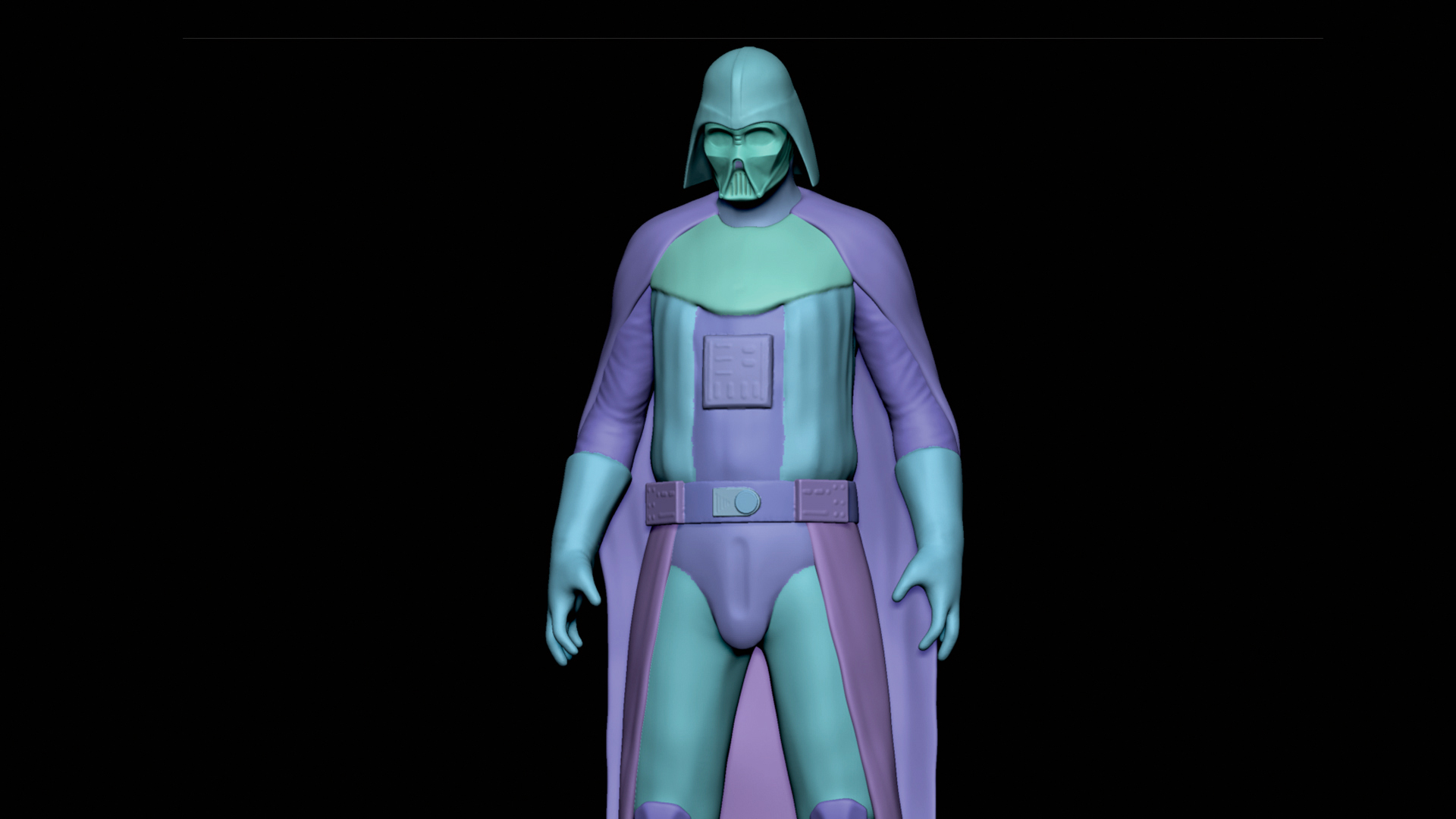
Begynn å skille de forskjellige delene av tegnet, for eksempel rustningen og giret, for å skape særskilt. Bruk valgverktøyene Maling og Lasso for å maskere bestemte områder av nettverket, og velg deretter gruppen Synlig funksjon i maskeringsmenyen (eller treff CTRL + W. å lage en polygroup fra det synlige utvalget). Dette gjør det lettere å legge til flere detaljer i de forskjellige elementene i tegnet.
05. Legg til detaljer og utdrag

Endre eksisterende elementer som bruker transponert og bevegelsesbørsten. På dette punktet kan du begynne å legge til funksjoner som hanskene og shin-vakter. Bruk malingvalgverktøyene til å maskere et område av masken og ekstraktfunksjonen i SUBTOOL-menyen for å trekke ut disse ekstra delene av tegnet. Eksperimenter med tykkelsen på skyveknappen i Extract-menyen for å få de ønskede resultatene, før du godtar funksjonen.
06. SCULPT HELMET

Når den samlede formen og plasseringen av de forskjellige elementene i tegnet er satt, kan du begynne å jobbe på Vaders hjelm. trykk CTRL + D. For å legge til underavdeling - dette skaper mer overflateoppløsning for å jobbe med. Avgrens form og form av hjelmen med bevegelsen, leire, hard polsk og dammen standard børster. Å ha hjelmelementene som er skilt, gjør det lettere å kontrollere figurene.
07. Lag realistisk klut

Sculpt klutdelene av tegnet ved hjelp av DAM-standardbørsten, med glatte og leirebørster for å lage klutfoldene. Eksperimentere med å trykke på alt nøkkelen mens du skulpturer; Dette skaper en additiv eller subtraksjonsskjema effekt med den valgte børsten.
Etter å ha skulptur folder, re-mash overflaten ved hjelp av Zremeher-funksjonen og opprett UVS for maske med UV-master-pluginet. Deretter oppretter du en tabell overflate tekstur i Photoshop og bruk bildet i kategorien Overflatestøy.
08. Skulpter rustningen

Sculpt de forskjellige delene av rustningene - som brystet og skuldervakterne - ved hjelp av leire, polske og trimme dynamiske børster for å skape harde overflateffekter. Bruk DAM-standardbørsten til å lage kuttlinjene på overflaten av vaders uniform, og trimbørstene for å kutte ut vinkler eller kurver fra masken. Det er god praksis å eksperimentere med de forskjellige børstene og innstillingene i Zbrush for å få en følelse av hva verktøyene kan gjøre.
09. Modell tilbehør
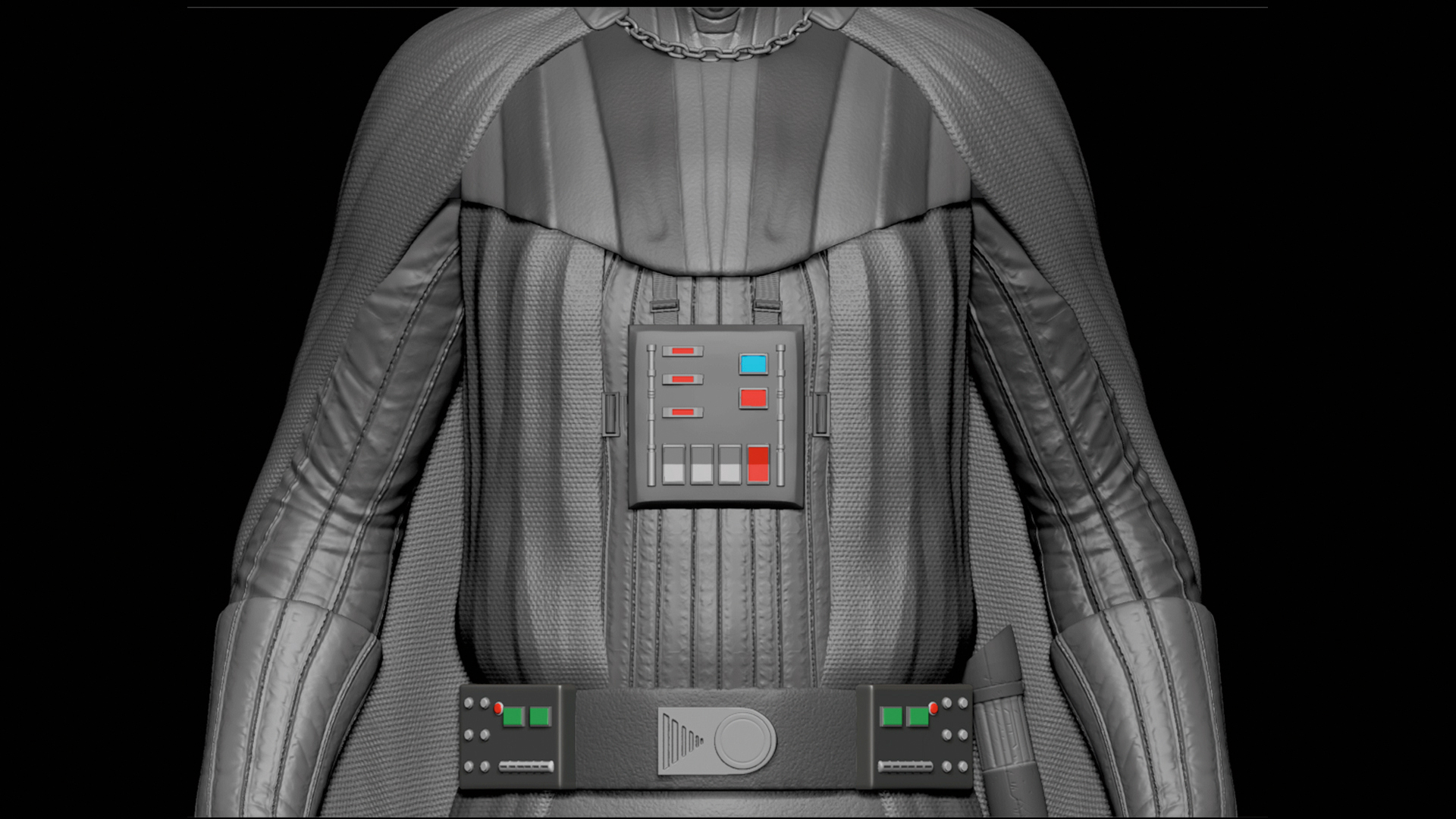
Sculpt brystet og beltet funksjoner ved hjelp av Sett sylinder og kuber børster, i kombinasjon med dynamesh-funksjonen og kuttverktøyene. Slik lager du de forskjellige knappene og brytere, plasser og dupliser de gjentatte elementene ved å velge Transpose-verktøyet og trykke på CTRL. , mens du flytter det valgte objektet for å lage en duplikat. Begynn å fylle ut de forskjellige elementene med grunnleggende farger ved hjelp av fyllobjektfunksjonen.
10. Eksperiment med variasjoner

Jeg lager en hjelmvariasjon ved å duplisere hjelmen og endre designet litt med de forskjellige skulpturer og transponere verktøy for å forme hjelmen. Jeg lager flere eiendeler og modifikasjoner for tegnet som et variant designalternativ. Jeg bestemmer meg for å lage en hette ved å duplisere hjelmnettet og bruke flyttingen, leire og dammen standard børster til å skape klut deformasjoner. Jeg kan bare ta elementer av denne varianten i neste fase av modellering, men det er god praksis å fortsette å raffinere ideene dine mens du går.
Neste side: Fullfør Darth Vader-modellen ved å legge til overflatedetaljer og belysning ...
- 1
- 2.
Nåværende side: Side 1
Neste side Side 2hvordan - Mest populære artikler
Cinema 4D Tutorials: 13 av de beste
hvordan Sep 12, 2025Cinema 4D Tutorials: Quick Links Nagelse grunnleggende Gå videre Disse Cinema 4D-opplæringen vil hjelpe deg med..
Bruk Adobe XD til å lage mikrointeraksjoner
hvordan Sep 12, 2025[1. 3] (Bildekreditt: Adobe) Adobe XD kan hjelpe med prototyping - en av de viktigste prosessene i designens livssyklu..
Lag en glidelåsemeny
hvordan Sep 12, 2025En fin måte å forbedre på Brukererfaring På nettstedet ditt er å legge til en glidelås-meny; Det skaper en iøynefallende måte for brukere å finne det de ..
Hvordan lage stilisert spill Artwork
hvordan Sep 12, 2025[1. 3] Art Style of First Person Survival Video Game Lang mørk kan være villedende vanskelig å fange. Stilen fra..
Hvordan prototype en mobilapp med origami Studio
hvordan Sep 12, 2025I en verden der brukerne har høye forventninger til deres erfaring på nettet og mobil, prototyping og brukervaluering er nøkkelen. Det er nå vanlig å gradvis iterere på prototyper med s..
Kom i gang i Amazon Lumberyard: Sette opp
hvordan Sep 12, 2025[1. 3] Amazonas nye spillmotor, Sagbruk , er gratis og flott for alle som har en spirende interesse i spill og kapi..
Topp tips for å finjustere dine hånddratt illustrasjonsteknikker
hvordan Sep 12, 2025[1. 3] Jeg har gjort det blyant kunst Siden barndommen min, da jeg ville bære en blyant og papir rundt med meg. Fa..
Hvordan designe en animert helt
hvordan Sep 12, 2025Følgende tips bryter ned prosessen min for animerende bink for Eric Miller animasjonsstudioer 'kommende webserier. Bink er en nysgjerrig liten sjøfartskap som ble fanget og tatt til et test..
Kategorier
- AI Og Maskinlæring
- AirPods
- Amazon
- Amazon Alexa & Amazon Echo
- Amazon Alexa & Amazon Echo
- Amazon Brann TV
- Amazon Prime Video
- Android
- Android Telefoner Og Tavle
- Android -telefoner Og Nettbrett
- Android TV
- Apple
- Apple App Store
- Apple HomeKit & Apple HomePod
- Apple Music
- Apple TV
- Apple Watch
- Apps & Web Apps
- Apper Og Webapper
- Lyd
- Chrome & Chrome OS
- Chromebook & Chrome OS
- Chrome
- Cloud & Internet
- Sky Og Internett
- Sky Og Internett
- Datamaskiner
- Computer History
- Ledningen Cutting & Streaming
- Ledning Og Streaming
- Splid
- Disney +
- DIY
- Elektriske Kjøretøyer
- Lesebrett
- Essentials
- Forklarere
- Spill
- Generelt
- Gmail
- Google Assistant Og Google Nest
- Google Assistant & Google Nest
- Google Chrome
- Google Docs
- Google Disk
- Google Maps
- Google Play-butikken
- Google Blad
- Google Slides
- Google TV
- Maskinvare
- HBO Maks
- Hvordan
- Hulu
- Internet Slang Og Forkortelser
- IPhone Og IPad
- Tenne
- Linux
- Mac
- Vedlikehold Og Optimalisering
- Microsoft Edge
- Microsoft Excel
- Microsoft Office
- Microsoft Outlook
- Microsoft PowerPoint
- Microsoft Lag
- Microsoft Word
- Mozilla Firefox
- Netflix
- Nintendo Switch
- Paramount +
- PC Gaming
- Peacock
- Foto
- Photoshop
- PlayStation
- Personvern Og Sikkerhet
- Personvern Og Sikkerhet
- Personvern Og Sikkerhet
- Product Roundups
- Programmering
- Bringebær Pi
- Roku
- Safari
- Samsung-telefoner Og Tavle
- Samsung -telefoner Og Nettbrett
- Slack
- Smart Home
- Snapchat
- Sosiale Medier
- Rom
- Spotify
- Tinder
- Feilsøking
- TV
- Video Games
- Virtuell Virkelighet
- VPN
- Nettlesere
- Wifi Og Routere
- Wifi & Ruters
- Windows
- Windows 10
- Windows 11
- Windows 7
- Xbox
- YouTube Og YouTube TV
- YouTube Og YouTube TV
- Zoom
- Explainers







